
自宅で一人で20年 仕事を効率よく管理する習慣術
3回目の投稿です。
フリーランス・デザイナーの井上新八です。
主にブックデザインの仕事をしています。
20年くらい自宅で働いています。
スタッフもアシスタントもいないので、
1人きりのしょぼい個人事業主です。
多いときは年間に200冊ほどの本をデザインしています。
1冊の本にかかる時間は1ヶ月半から1年以上とまちまちなので、
30冊以上の仕事が常に同時進行しています。
多いときは50冊を超えることもあります。
試しにいまどのくらい仕事を抱えてるんだろうと思って
数えたら47冊でした。
この47冊のうち、
入稿が終わったりして手を離れている本が10冊あるので、
実際に動いている本は37冊。
37冊がリアルタイムで作業中、
もしくは近日作業が始まる予定の仕事です。
たぶん15年前の自分が見たら卒倒する数字だと思います。
その頃は月に5冊もデザインしたら
キャパオーバーで倒れていた気がします。
こういう状況にどう向きあっているのかについては、
前回の投稿で書きました。
今回は、抱えている仕事をどうやって、
効率よく整理・管理しているかについて書いてみようと思います。
基本的な考え方は、余計な手間をかけずに自動的に整理することと、
そして一目で分かるようにすることです。
いわゆる仕事管理の効率化のような話です。
誰かスタッフがいて仕事のスケジュール管理や、
仕事量のコントロールをしてくれるならいいのだけど、
全部1人でやっているので、
どの依頼を受けるかの判断も、仕事量の調整も、
ギャラの確認も、打ち合わせの日程決めも
全部自分でやらないといけない。
無理して引き受けすぎて身体を壊すのが一番怖い。
代わりにやってくれる人はいない。
仕事に穴を空けたらたぶん仕事が来なくなる。
なので無理のないスケジュールを作るしかない。
しかしまったく無理しないで、
仕事をセーブするとなると断る仕事が増えていく。
仕事を断り続けるとやがて仕事は来なくなる。
これは10年くらい前に身をもって経験した。
解放されたい一心で
「やったー!全部の仕事が終わったー!」
なんて残り仕事ゼロの状態を作ってしまったら、
それはようするに失業、
つまりただのフリーなだけの人になってしまう。
抱えている仕事の数が多すぎると頭が痛いし、
少なすぎると心を病む。
じゃー、ちょうどいい状態があるかというと、
そんなものはない。
仕事はありすぎるか、なさすぎるか、
少なくともぼくはそのどちらかしか知らない。
だったら、ありすぎる方を選ぶ。
なので仕事の整理・管理はすごく重要だ。
常に一定量の仕事は入れておく必要があるし、
キャパを超えすぎないように調整する必要もある。
それぞれの仕事の進行状況や、
きちんと終わらせているかの確認、
ギャラがきちんと支払われたことをチェックすることも重要だ。
できるだけこれらを簡単に手間をかけずに管理しつつ、
一目で把握できるようなシステムが作れないか。
そう思いながら時間をかけて仕組みを作ってきた。
自分の中では「ほぼ完成形」と思っている。
ただ、問題なのは、完全に自分用に作ったものなので、
他の人が使えるか分からないということだ。
みんなやってることは違うし、仕事内容も環境もバラバラだと思う。
「これ自分以外の誰が使えるの?」
これが今回の一番の心配のタネだ。
その上、書くのがすごく面倒なのだ。
いつもやってる簡単なことだけど、
これを文字に起こすのがとてもつらい。
そしてその割りにたぶん誰も喜ばない…
やっぱり書くのやめようかなと思っていたところに、
次回は実際のフォルダの管理方法などの公開も切実にお願いします!
というメールが来た(本当に来た)ので、書いてみることにした。
ほんと、めんどくさいけど。
少しでもその人のお役に立てば、と思います。
今回は、メールをくれたその人のためだけに書きます。
○ツールはシンプルなものを使う
スケジュール管理について便利なソフトとか
使いやすいツールとか色々と出ていると思う。
検索してみるとアプリがたくさん出てくる。
きっと便利なんだろうなと思う。
たぶんこれから説明するようなことは、
ワンクリックで全部終わるような
便利なアプリがたくさんあるに違いない。
でも使わない。
まず自分にあったものを探すのが面倒だし、
そんなものにお金をかけたくもない。
でも一番の理由は、新しくて便利なものは、
そのうち古くて使えないものになる気がするからだ。
サービスが終わって使えなくなったり、
バージョンが変わって使いにくくなったり、
あまりそういうものに振り回されたくない。
できるだけツールはシンプルなものがいい。
仕事の管理ツールのようにずっと使っていくものは、
身近にある簡単なものをカスタマイズして
自分なりに使いやすくしていく方がずっと楽だし、
いつまでも使えるので後々も楽だと思う。
ぼくが使っているのは、
Macに最初から入っているものだけだ。
・メール
・カレンダー
・メモ
この3つ。
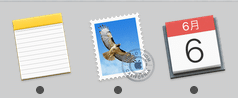
この3つにPCとスマホからアクセスして更新するだけ。
このうちメールだけはアナログでの代用が難しいけど、
カレンダーとメモはアナログのスケジュール帳でいいと思っている。
ただ字が汚くて自分で読めなくなるのが怖いのと、
コピー&ペーストができる強みがあるので(なんとも原始的な)、
カレンダーとメモも結局デジタルに頼ることにしている。
○仕事はメールのトップ画面で管理する
仕事の管理と言っても大した事はしていない。
できるだけ余計な作業はしたくないので、
進行している仕事状況の把握は自動的にわかるようにした。
そこで使ってるのがメールのトップ画面だ。
依頼を電話でしてくる人もいるけど、
仕事の連絡はメールでもらうように統一させてもらっている。
LINEやメッセンジャーでくる場合もあるけど、
数週間気づかず放置していることが多い。
口頭で仕事の依頼を受けた場合も後でメールを
一通入れてもらうようにお願いしている。
そして各仕事の最新のメール1通をトップ画面に残している。
やることはこれだけ。
そうすることでメールのトップ画面で
ほぼ自動的にスケジュール進行表ができ上がる。
もしかしたらこんなの常識かもしれないので恥ずかしい限りなのだけど、
このために図を作ったので少しだけお付き合いください。
(あほくさい…)

メールのトップ画面はこうなっている。
※差出人と件名は架空のものに差し替えています。
※追記(修正しました)喜多永一さんの件名
「リトル・ピーナッツ」と書いていましたが、
「ソルトピーナッツ」の間違いでした。訂正します。
ご指摘、本当にありがとうございました。
これを見ただけで以下のことがわかる。
・いま何本の仕事が進行中か>受信件数をチェック
・誰と仕事をしているのか(担当者)>差出人をチェック
・何の本を作っているのか(案件名)>件名をチェック
・どのくらい進行しているのか(おおまかな進行状況)>件名をチェック
・最後にいつ進行があったか>受信日時をチェック
・こちらにやるべきことが残っているか>返信マークをチェック
これだけだとわかりにくいと思うのでどのように使っているか、
解説していこうと思う。
①1仕事1通メールを残す
メールのトップ画面に
進行している仕事1件につき1通のメールを残すようにしている。
トップ画面には個人的なメールなどは一切残さない。
全部仕事のメールにしている。
プライベートなメールは来たらすぐ返信してフォルダーに移動している。
(友達が少ないから個人的なメールはほぼ来ない)
電話で依頼を受けてもメールで改めて連絡をもらうのはこのためだ。
仕事を引き受けて、打ち合わせの調整を始めたらメールのトップ画面に
1通メールを残す。
次の返信が来たら、前のメールは「works」というメールボックスに移動させる。
(ボックス名は「お仕事のメール」でもなんでもいい)

前回の投稿で使った仕事の全体図でいうと、
進行が黄色い部分の時は必ず1通メールが残っている状態にする。
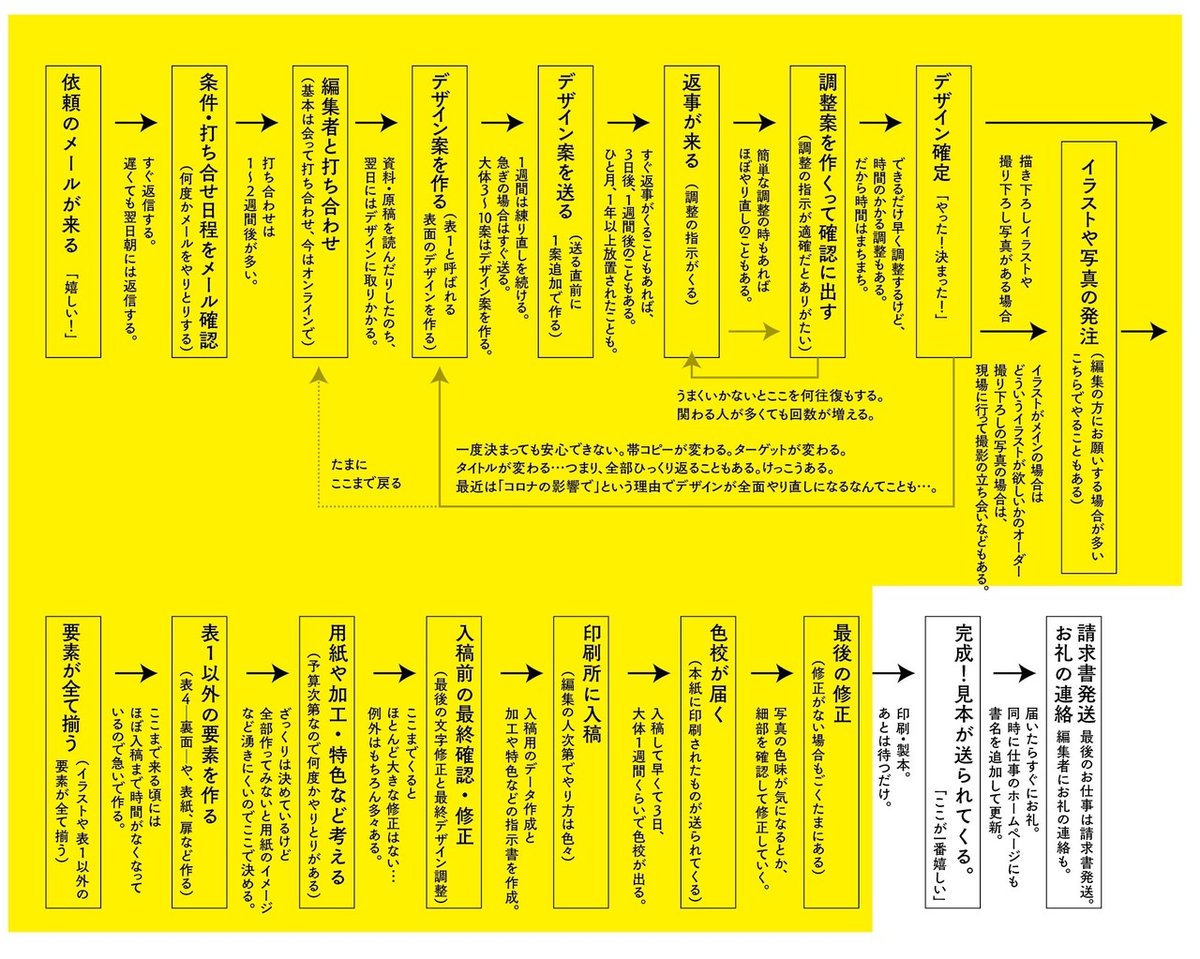
こうすることで、現在何件の仕事が進行しているか、
トップ画面の上部に表示されることになる。
つまりさきほどのメールトップ画面の状態なら37件が現在進行中ということだ。
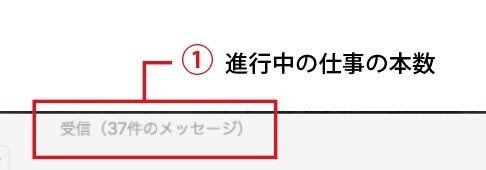
仕事が完全に手を離れて、
やることがなくなったら、残していた1通も「works」のボックスに移動させて、
トップ画面にはその件に関してのメールが一通も残っていない状態にする。
これで1つの仕事がトップ画面の受信ボックスから消えて
「受信件数」の数字が1つマイナスになる。
仕事以外のメールについてはすぐ返信をするか、
読むか、スルーするか、
いずれにしろすぐにチェックして、
それぞれの作ってあるメールボックスに移動させる。
定期的に届くメルマガや通知メールは
届いたらすぐにそれぞれのメールボックスに移動する
「ルール」機能を使って自動的に振り分ける設定にしておく。
②大まかな進行状況をメールのトップ画面で把握する
メールの差出人=担当者
件名=案件名と大体の進行状況
最後にいつ仕事が動いたか=受信日時
これらが一目で把握できるのがメールトップ画面の一番便利なところだ。
担当者名はすぐわかる。差出人に名前が書いてある。
たくさん関係者がいる場合はその案件で、
メインの担当者が最後にくれたメールを残すようにしている。
件名=案件名と大体の進行状況
これは少し工夫がいる。
担当者名を見れば大体何の仕事かはわかるけど、
もっと分かりやすくするために、
「ご確認ください」というような件名のメールには、
返信するときに「<案件名> デザイン案修正の件」のように
できるだけ具体的な内容を書いて返信するようにする。
そうするとその件名に「Re:」を付けた形で先方から返信が来るから、
次からは具体的な案件名も表示されるようになる。
(時々忘れることもあるけどね)
いつ最後に仕事に動きがあったかは、受信日時で確認できる。
「デザイン案送ったけど一ヵ月返事がこないなー」とか。
「あれ、半年くらいこれ動いてなくね?」とか…。
以前はずっと返事が来ない仕事のメールも残していたんだけど、
けっこうその数が増えてきてストレスを感じ始めたので、
最近は半年進行がなかったら、トップ画面から消すようにした。
本当に「あれどうなったんだろう?」って仕事がけっこうある。
1年くらい経って突然「4日後に入稿したいんですけど」
というような慌てふためいた連絡をもらうこともある。
本気で覚えてなくて思い出すのに時間がかかるのだけど、
そういうときは笑いながらすぐやって解決するようにしている。
・やることが残ってないかを返信マークで把握する
返信マークがついてる=こちらにやることが残っていない状態
返信マークがついていない=まだやることが残っている状態
こういうルールにしている。
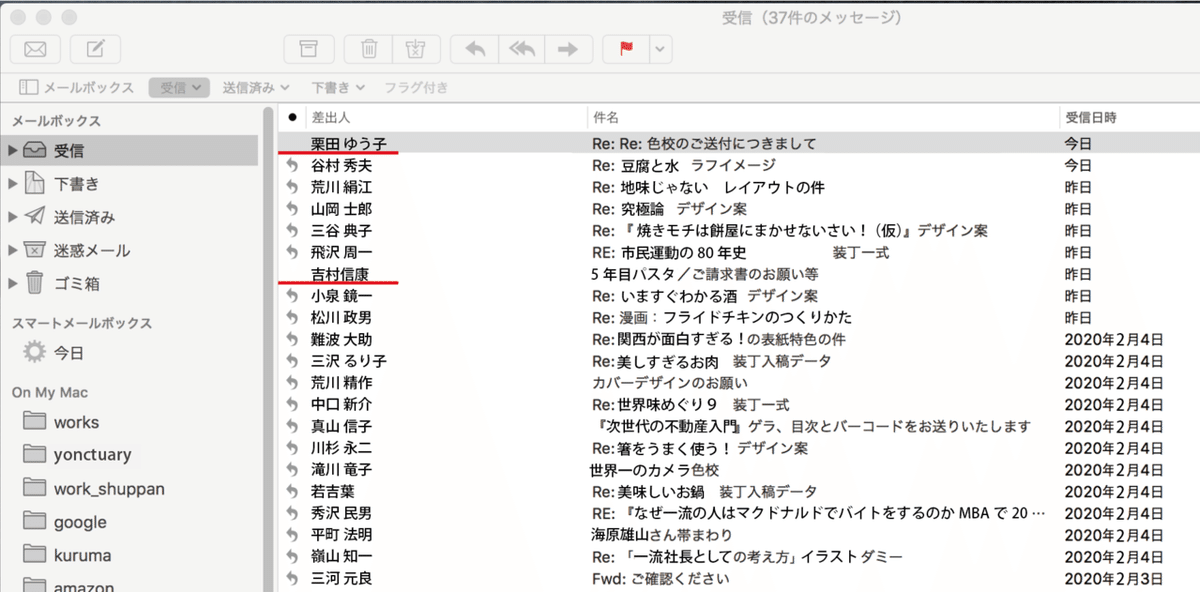
この画面で言えば、一番上の栗田さんへの色校の返事と、
吉村さんに請求書を送ることをまだやっていないということがわかる。
これはとにかく「すぐやる」だ。
ここで返信マークをつけていないのは、すぐやれること。
時間がかかる仕事については、
「いついつまでやります」という返信をして、メモに書き込む。
(詳しくは2回目の投稿 すぐやる習慣2 すぐ返信・対応するを参照)
返信マークはすぐやることがあるかないか、
つまり今すぐ送れるパスをこちらが持っているかを確認するためのものだ。
これを全部返信にして1日を終わるのが毎日のミッション。
ただし翌日の朝一番でやる用に簡単な仕事を
1つ2つ残しておくようにもしている。
(詳しくは1回目の投稿 ぼくの朝のルーティーン の7を参照)
余計なメールさえトップ画面に残さないようにすれば、
メールのトップ画面は、毎日やるべきことを大まかに把握しつつ、
どの仕事がいつ進行したかをすぐに確認できる便利なツールになる。
効率化するコツは「ごちゃごちゃものを置かない」。これが基本になる。
○デスクトップにものをおかない
パソコンのデスクトップにもほとんど何も物を置かないようにしている。
あるのは、基本的にはハードディスクのアイコンだけ。
進行中のファイルは、すべて外付けのハードディスクにいれている。
(ハードディスクが2個あるのは1つはバックアップ用)
とにかく他の物は極力置かない。
ごちゃごちゃさせると仕事をする気が失せるというのもあるが、
一番の理由はまだ締め切りが来てない仕事が何本あるかを
把握するための仕組みとして使っているからだ。
唯一デスクトップに出しているのが、
進行中でまだ提出していないデザイン案のPDFファイル。
一番神経を使って向きあう仕事だ。
その本数とどの締め切りが早いかをすぐに分かるようしてある。

提出する期日が早いものから順に上から並べている。
このファイルがいつでも目に入る状態にしておいて、
手が空いたときにちょこちょこと見直して、
気になるところが出てきたら、
ファイルを開いてデザインを調整したり作り直したりする。
それを締め切りギリギリまで繰り返す。
そしてデザイン案を先方に送ったらデスクトップからは消す。
○外付けハードディスクのリスト表示で仕事は管理
それぞれの仕事については、
外付けハードディスク内に仕事ごとに1つフォルダーを作って、
それを日付順で並べてリスト表示にして使っている。
ようするに下の図のような状態。

上にあるものが最新で作業したもの。
いつどの仕事に進行があったかがすぐにわかる。
中のファイルを修正すると変更日が最新になって一番上に来る。
実にシンプルでわかりやすい。
と、こんなバカみたいなことは説明するまでもないので、
工夫していることをいくつか書いておこうと思う。
けっこう便利なのがメールやURLをメモ・ファイル代わりに使う機能だ。
・メールをファイルとして保存する
メールはそのままファイルとしてとして保存できる。
やり方は普通にメールをドラッグ&ドロップするだけ。
仕事に動きがあったけど、特に作業はしてないから、
フォルダーが上に来ないというときにすごく便利だ。
フォルダの中にメールをドラッグ&ドロップしてファイルとして保存する。
そうするとフォルダー内に動きがあったので、
一番上にフォルダーが上がってくる。
しかもメール自体が進行のメモとして使えるので、
何かメモを書き残しておくようなこともしなくていい。
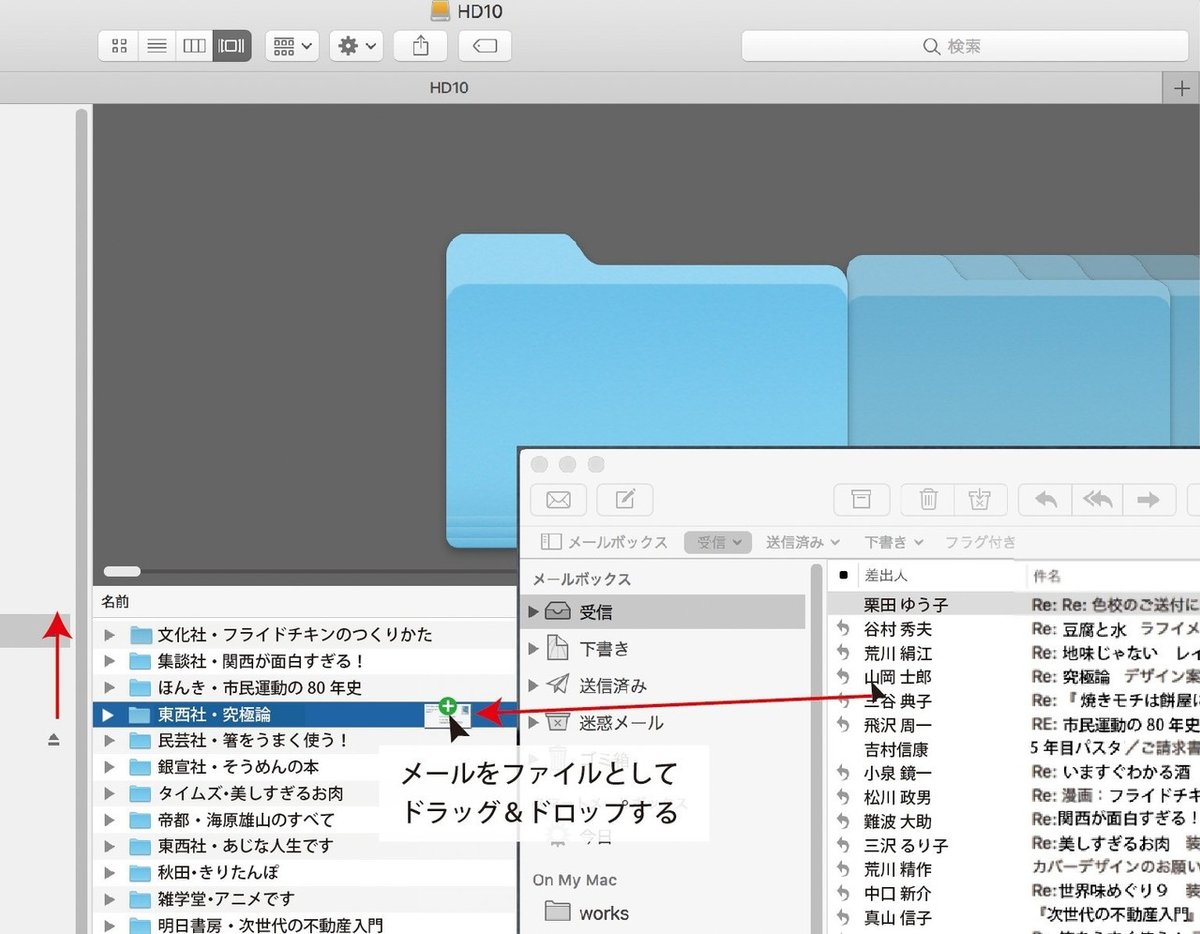
ファイル名も書き直せる直せるので、
忘れないようにしたい用件はメールのファイル名に
簡単にメモすることで、いちいちメールを開いて見直す必要がなくなる。
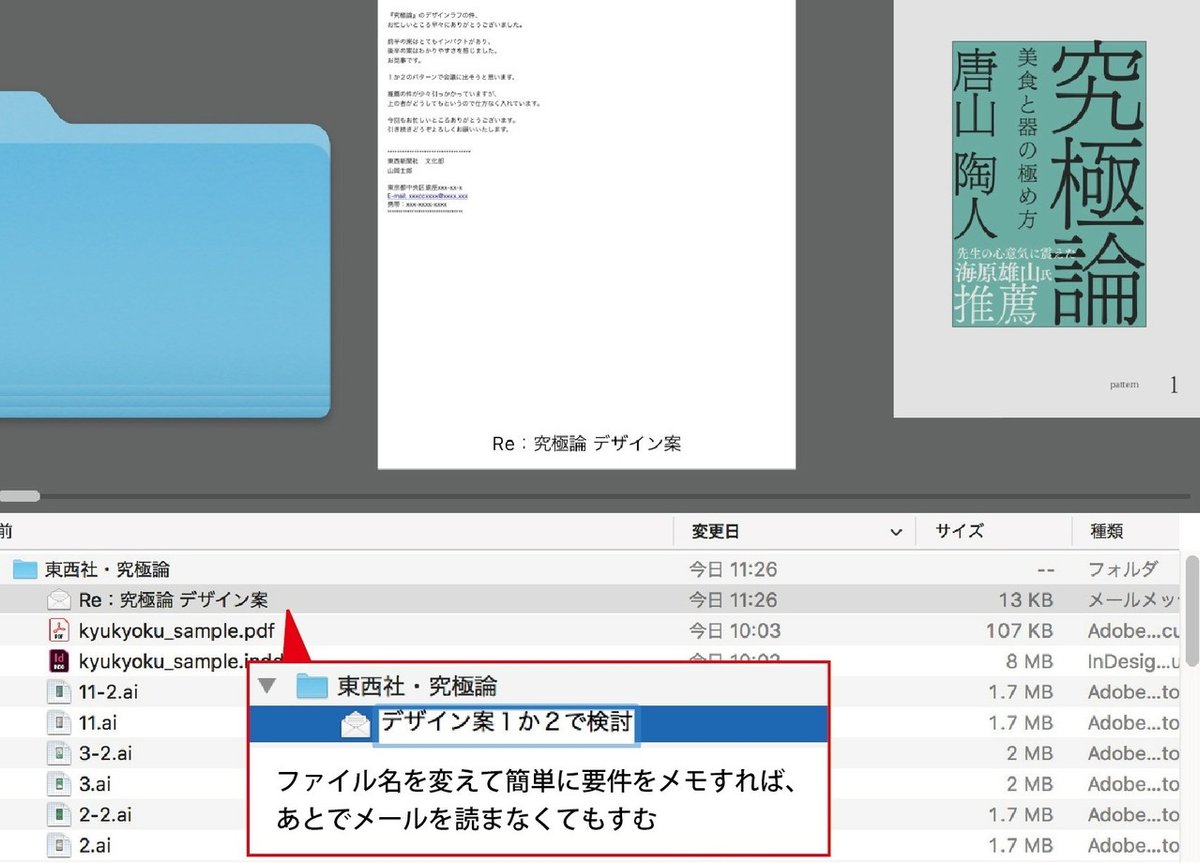
・リンクURLもメモとして活用する
仕事ごとに資料をネットで探したりする。
そのURLをどうやって管理するか。
仕事ごとにいちいちブックマークを管理するのは面倒だし、
だいたいフォルダーに分けたところでブックマークはあとで見ることがない。
なので、仕事の資料のURLは、
メールと同じくファイルとして保存するようにしている。
SafariでもGoogleCromeでも
URLの部分をドラッグ&ドロップすればそれがファイルになるので、
仕事ごとのフォルダの中にリンクURLをもっていけばいい。
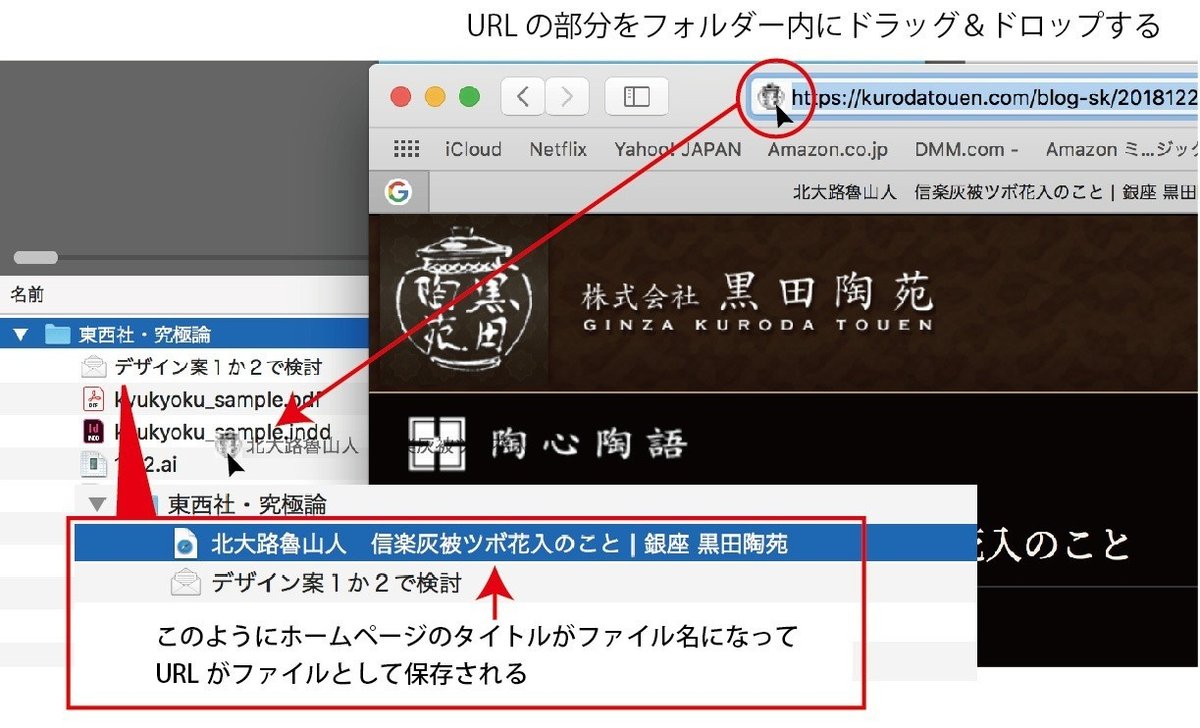
参考資料やイラストレーターのホームページ、
写真のリンクなどのURLをファイルとしてフォルダーに入れておく。
ファイルをダブルクリックすればホームページが開く。
各仕事ごとのリンク管理がすごく楽で助かっている。
○カレンダーはどこかへ行く用事だけ書き込む
カレンダーに細かなスケジュールは書かない。
書くのは「どこかに行く用事」だけにしている。

だからけっこうスケジュールはスカスカ。
何も書かれていない日は家にこもってひたすら仕事をする日だ。
(※上記カレンダーは架空のものです)
緑の○は主に打ち合わせの予定。
基本的に外で会って打ち合わせすることにしているので、
場所を決めて数件まとめて打ち合わせすることが多い。
多いときは1日で6件ほど打ち合わせすることもある。
会議の予定や仕事関連の会食の予定も緑の○にしている。
※ただしこの2カ月はオンラインでの打ち合わせ+会議になっていて、
外出することはほぼなくなった。
オレンジの○は映画館に行く予定。
どこかに行く予定はほとんどこの2つしかない…。
紫の○がしてあるのは、行けないと思うけど、行けたら行く予定。
これでいうと1月27日の撮影立ち会いには行くけど、
28日と30日は行けたら行くということになる。
出かける予定以外の細かなことはほとんど書き込まないが、
いくつかルール化していることはある。
打ち合わせの1週間後を締め切りに設定したり、
映画館に行く予定に打ち合わせをセットしたり、
詳しくは前回の投稿で書いたのでお読みいただければと思う。
(○締め切りをルール化する ○すぐやる習慣4 先に楽しみを予約する)
○Macのメモ機能を活用する
メールのトップ画面とカレンダーで
リアルタイムで起きていることの把握には事が足りるのだけど、
書かないと忘れてしまうタスクのメモ書きや、
もう少し細かい仕事の管理はMacのメモ機能を使っている。
メモには色々便利な機能があるみたいだけど、特に何も使っていない。
ただテキストを書き込んで、コピーして移動させたり、消したり、
本当にそれだけ。
コピー&ペースト、カット&ペースト、デリート
使う機能はこれだけ。
テキストエディターでできることしかやっていない。
メモ内で仕事用に作っているのはこの4つのページ。
<すぐやる><月ごと><予定><済み>という名前を付けてる。
自分用に使っているものだから名前は適当につけてる。
それぞれ解説してみる。

①すぐやる
文字通りすぐやることを書き出すだけ。
自分さえ分かればいいから書き方は何でもいい。
ああ、これやなきゃということがあれば、
とりあえずここに書き込む。
やり終わったら消す。それだけ。

改行を空けて優先順位も分かるようにしておく。
すぐやって、メモを消すことが目的なので、
きれいに書き込む必要はない。
仕事に関係ないことや、
忘れないようにしておく些細なこともここに書いておいて、
いつもでも目につくようにしている。
②月ごと
月ごとの仕事量を把握するためのメモ。
仕事の依頼を引き受けたらまずここに書き込む。
発売予定の月のところに仕事を書き入れる。
書き込むのは以下の内容
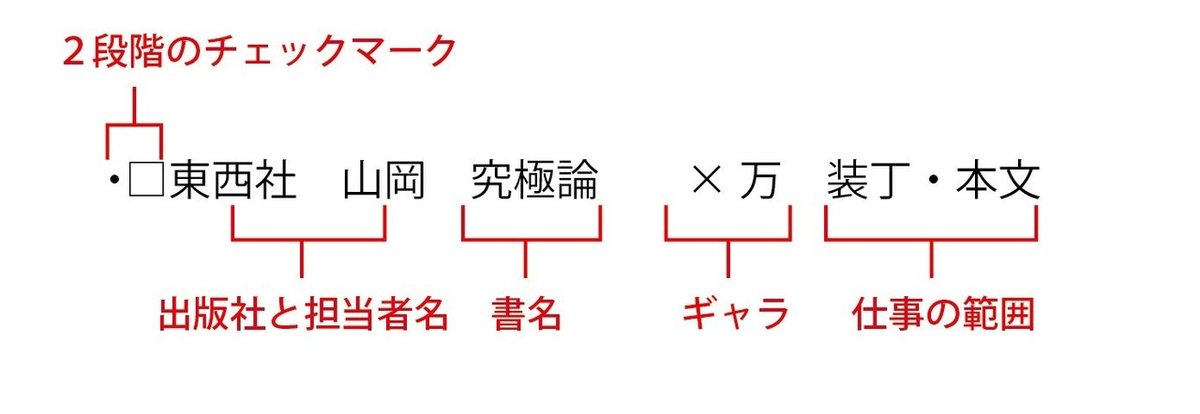
この内容は他の<予定><済み>でも全部共通して使う。
「月ごと」はこれを月ごとに分けて並べていくだけ。
これで毎月の仕事量が一目で分かるようになる。
3月刊は15冊でちょうどいいけど、
4月は少し少ないな…、5月は逆に多すぎるな、とか。
これを見ながら、仕事を入れられそうか判断する。
2段階のチェックマークは仕事が進行したら外していく。
入稿したら「□」を外し、見本が届いたら「・」を外す
その月のすべての仕事から「・」が外れたら、
一覧をページの一番下に移動させる(カット&ペーストする)。
そして次の月が一番上に上がってくる。

③予定
ここはさきほどのこの一行を進行順に並べるページ。
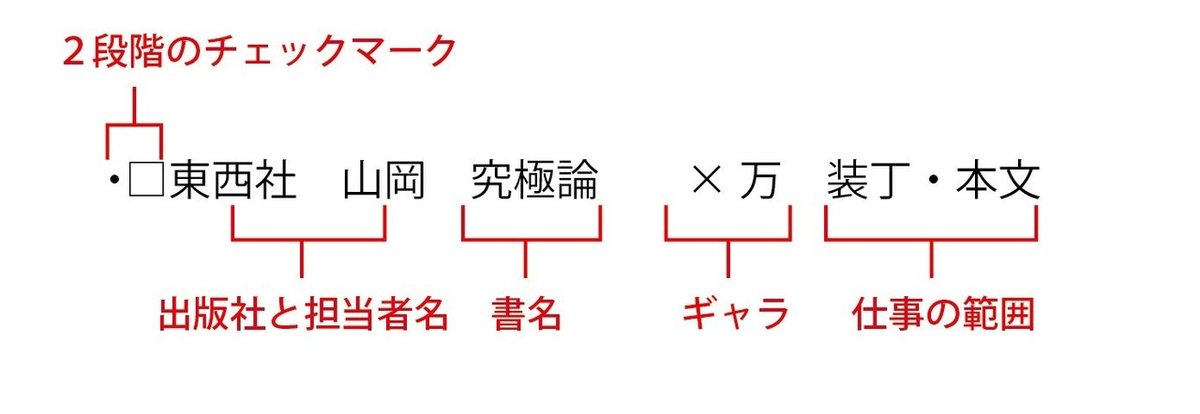
打ち合わせをして実際に仕事が始まったら、
月ごとのページから、コピー&ペーストして
「予定」ページの一番下に移動させてくる。
そして進行状況を書き入れる。
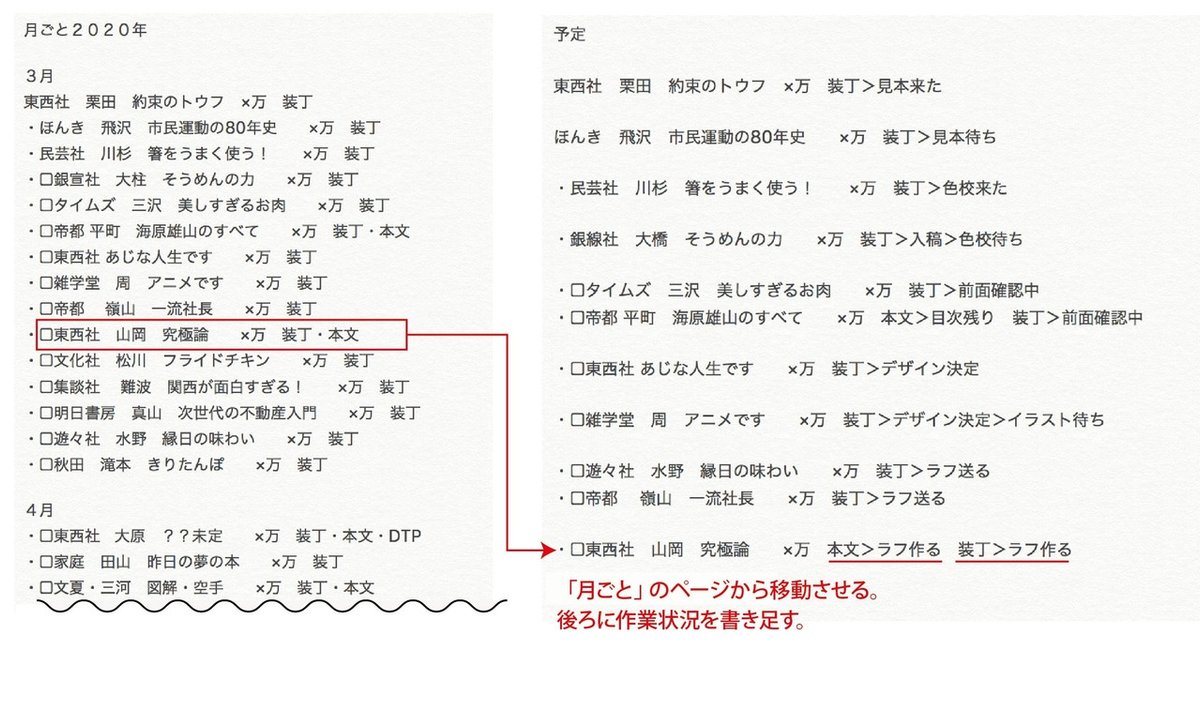
仕事が進行したら、進行状況を書き直して、上の方に移動させていく。
つまりコピー&ペーストだ。
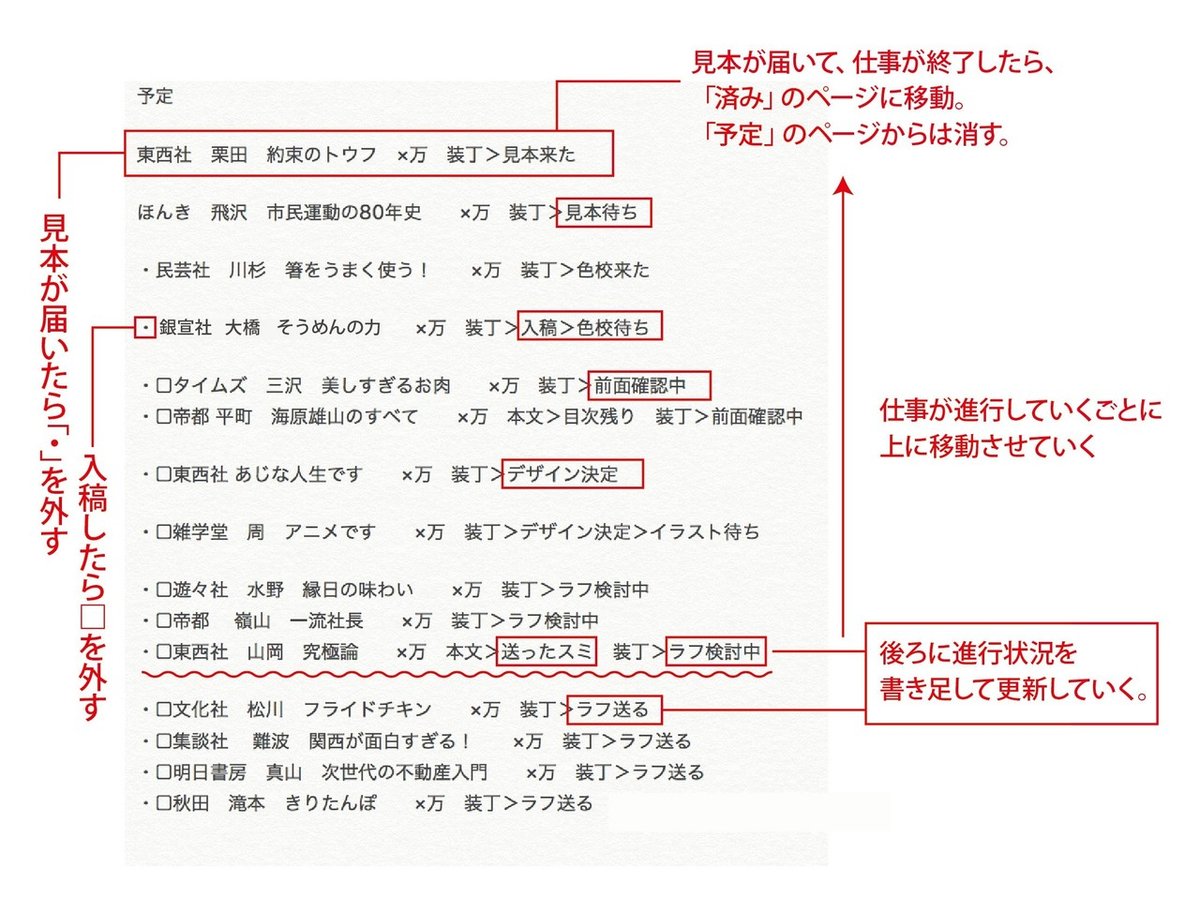
ここでも入稿したら「□」を外し、見本が届いたら「・」を外す。
見本が届いて「・」が外れたらこの「予定」のページからは消して、
次の「済み」のページに移動させる。
つまりカット&ペーストだ。
④済み
見本が届いて仕事が完了したら、
行をそのまま「済み」というページに移動させる。
ここは終わった仕事をただ並べるだけのページ。
と同時に支払いが終わったかをチェックするページでもある。
ギャラの支払いの確認が取れたら、
下に作ってあるカテゴリー「支払い済み」に
移動(カット&ペースト)させて、仕事は完全終了となる。
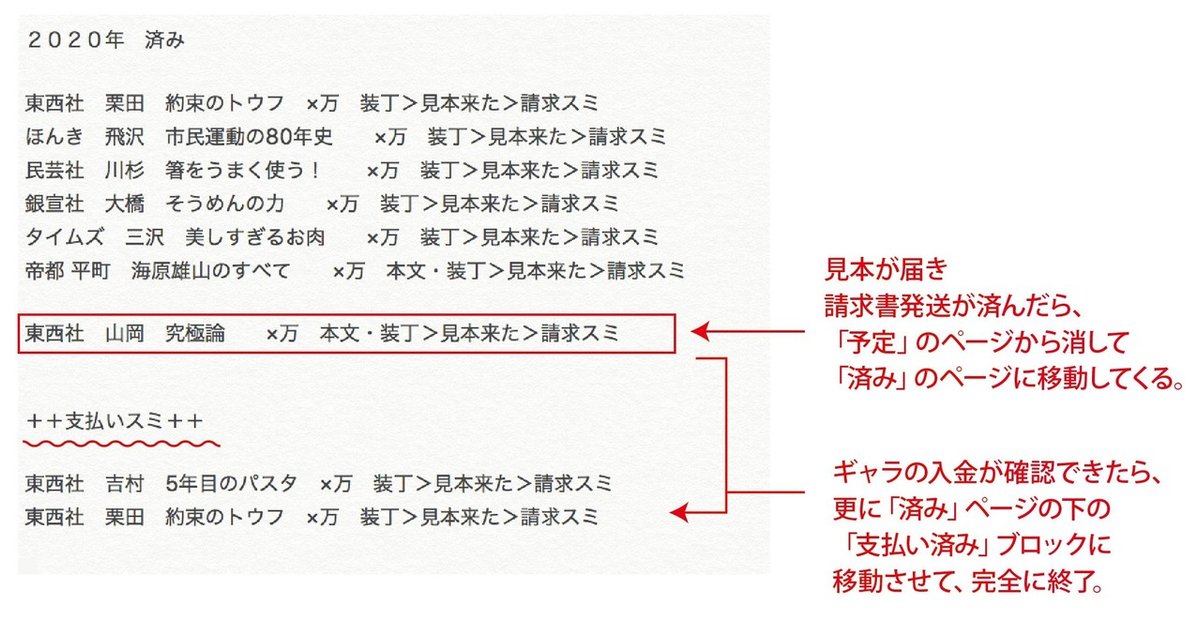
以上がメモを使った仕事管理だ。
エクセルを使ったりすれば
もっと効率化できたり合計金額が自動で出るとかできるのかもしれないけど、
これ以上のことができてもそれほど自分には意味がないので、
そんな機能はいらない。
ようするに毎月どのくらい仕事があるか、
どの仕事がどのくらい進行しているのか、
ギャラはちゃんと支払われたのか、
これが一目で分かる超簡単な管理法だ(自分にとっては)。
使っているのはテキスト機能だけだし、
誰でも使えるだろうけど…たぶん使わないですよね。
省力・簡略化のためにやっていることを、
できるだけ簡単に解説しようと思ったのだけど、
こうして書いてみると意外に複雑で面倒に感じる…。
いかに簡単にやっていることを言語化することが難しいか…。
説明する難しさを思い知った。
○結局自分でどうアップデートするか
ここまで読んでいただいた方、ありがとうございます。
つまらない話だったろうと思います。
その上、わかりにくかったと思います。
もう少し自分に説明力があればと…。
書く前にわかっていたことだけど、とにかく書くのが面倒でした。
ただ「切実にお願い」されたので何とか答えてみた。
その気持ちだけは伝わってくれればと思います。
でもこの作業がまったく楽しくなったかと言えば、
実はそうでもないのです。
この不毛で難解なミッションをどのくらい楽しくできるか、
それが今回の自分の課題でした。
スケジュール管理の話をすると決めた時点で、
実際の案件は出せないから
架空の名前にすることは考えていたのだけど、
そこを楽しんでみようと思って、ちょっとだけ遊んでみた。
2日で書き上げると決めていたので、
使える時間も限られていて、
徹底的な作り込みはできなかったけど、
自分なりにやれるだけのやりこみはしてみた。
お気づきいただけただろうか?
メールのトップ画面
差出人はすべてあるマンガの登場人物になっている。
グルメなあのマンガです。
キャラクター名についてはアニメ版の方を採用している人もいます。
「大橋」の名前と件名の「そうめん」を見て
「ああ!たま代さんの」ってわかってもらえたら嬉しい。
(いるのか?そんな人)
「銀宣社」までわかっていただけたら、うれし涙が止まりません。
(何だか知りたい方は99話を見てください─TV放映時の113話です─)
他にもメールをファイルとして使うところ、
「究極論」の装丁がちょっと見切れてます。
この本の著者と帯を書いているのは誰か…
そして担当編集者。
デザイン案についての返信メールに何が書かれているか…
(恐らく超拡大すればぼんやり文面が読めるかもしれない)
帯の推薦についての微妙な心境が実は書いてあったりします。
なぜ、この人は記者なのに書籍を作っているのか、
バックグラウンドを考えてニヤニヤしながら作業してました。
それから仕事のメモ活用の所、
ひとりだけ担当者名を書き忘れられている人がいます。
担当者はうっかり忘れられそうなあの人です。
最初のメールトップ画面にヒントがあります。
更にカレンダーやメールの日付けを今から3カ月巻き戻したり…
(直近は外での打ち合わせなどの予定がほぼないので)
どうでもいいような、
はっきり言って誰にも気づかれないことを
たくさんやっています。
ああ、楽しかった!
これこそが重要なことかなと思っています。
つまり仕事なんて面倒なことが多いし、
正直やりたいことばかりじゃない。
でもそれをどれだけ楽しんでやれるか、
それにかかっているかなと思います。
でなければ同じ事を
コツコツと20年も続けられなかったろうなと…。
ま、このnoteは仕事でも何でもないですけどね。
仕事を始めたばかりの頃、仕事と関係のない部分、
例えば原稿がダミーの状態で、
「あああああ…」の流し込み所に
自分で仮の記事を書いてみたりして、
時間は全然ない仕事だったんだけど、
寝ないでそれを仕上げて編集者に呆れられたのを思い出した。
それが次につながったとか、直接的な損得の話ではない。
いつでもそういう遊び心と心の余裕は持っておきたいなと思う。
効率化できることは効率化する。
そうして余計な時間を省いた上で、くだらなくて無駄なことをやる。
余計なことに手間はかけたくないけど、
楽しくてくだらないことは積極的にやっていきたい。
効率化の方法もそう。
たぶん他人のやり方は何の参考にならないと思う。
自分でやりやすいようにシステムを作るのが楽しいはずだ。
時間をかけてちょっとずつやり方をアップデートしていくのって、
面倒くさいし遠回りだけどすごく楽しいと思う。
というわけで、今回は壮大な無駄話でした。
メールをくれた方、お役に立ちましたでしょうか。
それでは、効率の良いフリーランス&自宅仕事の毎日を!
この記事が気に入ったらサポートをしてみませんか?
